别急,老爸老妈用新手机确实是个常见问题,特别是对于习惯了旧手机操作方式的老年人。用“克隆手机资料”这个说法很形象,其实指的就是"将旧手机上的数据、设置、应用等全部或者部分迁移到新手机上",让他们能快速在新手机上使用熟悉的内容和习惯。
这里有几个简单有效的方法,你可以根据具体情况和老爸老妈的需求来选择:
"方法一:最简单粗暴——恢复出厂设置 + 直接迁移(如果旧手机还在且能操作)"
1. "备份旧手机数据:"
如果旧手机还能操作,首先确保里面的重要数据(照片、联系人、短信、应用数据等)已经备份到云端(如iCloud、Google Drive)或者电脑上了。这是最稳妥的。
2. "恢复出厂设置:" 在旧手机上,找到“设置” > “系统” > “重置选项” > “恢复出厂设置”(或类似路径)。"注意:这一步会清除旧手机上的所有数据,所以一定要先备份!"
3. "设置新手机:" 开箱后,选择“从旧手机迁移”或“恢复备份”的选项。根据提示,用数据线或Wi-Fi连接旧手机(如果旧手机系统支持),或者直接登录相同的云账号。
4. "迁移数据:" 新手机会自动扫描并迁移联系人、照片、短信、应用列表
相关内容:
最近我妈换了新的华为手机,可把她愁坏了。老太太是个摄影爱好者,旧手机里存了几万张照片,全是这些年生活的点点滴滴和风景照,一张都不舍得删。想把照片还有其他资料复制到新手机里,却怎么都弄不好。我赶忙过去帮忙,这才发现,很多朋友可能都不太清楚怎么把旧手机资料完整地克隆到新手机中,今天就来给大家详细讲讲。
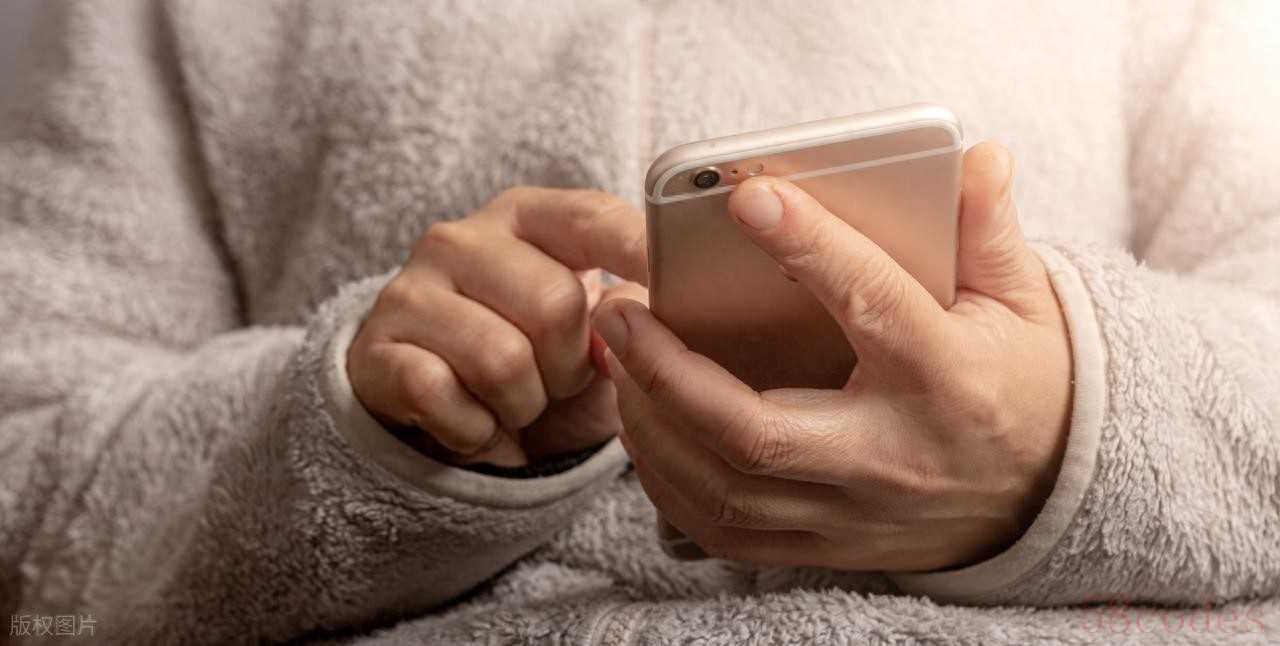
华为手机自带的 “手机克隆” 功能,简直是换机神器。它能让你不用电脑、不用数据线,就能把旧手机里的联系人、通话记录、短信、照片、视频,甚至应用等数据,快速又轻松地转移到新手机。而且,它还支持跨系统、跨平台互传,不管你的旧手机是华为、其他安卓品牌,还是苹果,都能搞定。最重要的是,传输过程不借助第三方,用的是本地加密网络,数据安全有保障,也不需要数据流量,新旧手机互扫二维码,就能自建 WLAN 热点,实现互联。下面我就给大家详细说说操作步骤。
从华为或其他安卓设备迁移数据
- 准备工作:确保新手机电量充足,最好在 50% 以上,避免迁移过程中手机没电导致数据丢失。新旧手机都要提前开启蓝牙和 Wi-Fi 功能,因为 “手机克隆” 功能需要通过这两个功能来建立连接。
- 打开应用并选择设备类型:在新手机上,找到并打开 “手机克隆” 应用,也可以进入 “设置”>“系统和更新”>“手机克隆”,点击 “这是新设备”,然后选择旧设备类型为 “华为” 或 “其他安卓”。在旧设备上,同样打开 “手机克隆” 应用,如果是华为旧设备,已内置该应用,可直接使用;如果是其他安卓旧设备,需要使用浏览器扫码(新手机上会有对应的二维码显示),下载安装 “手机克隆” 应用,安装完成后,点击 “这是旧设备”。
- 建立连接:这时,旧设备会弹出扫描界面,用旧设备扫描新手机上出现的二维码,就能连接新旧手机。如果扫码连接失败,也别着急,还可以在旧设备上选择手动连接,新手机上会显示一个 WLAN 热点名称和密码,在旧设备的 Wi-Fi 设置中,找到并连接这个热点,输入密码即可。
- 选择数据并开始迁移:连接成功后,在旧设备上,勾选你想要克隆的数据,比如联系人、日历、图片、视频、应用等等。选好后,点击 “下一步”>“开始迁移”,就可以静静等待迁移完成了。在迁移过程中,尽量不要操作新旧手机,避免中断连接,影响数据传输。

从 iPhone 或 iPad 迁移数据
如果旧设备是苹果产品,操作步骤稍有不同。
- 新手机操作:在新手机上,打开 “手机克隆” 应用(或通过设置路径进入),点击 “这是新设备”,选择旧设备类型为 “iPhone/iPad”。此时,新手机上会出现一个二维码。
- 旧设备操作:在苹果旧设备上,打开浏览器,扫描新手机上的二维码,下载安装 “华为手机克隆” 应用。安装完成后,打开该应用,点击 “迁移数据到华为手机”。接着,用旧设备扫描新手机上再次出现的二维码,建立连接。
- 数据迁移:在旧设备上,同意隐私用户协议,获取数据授权。然后,选择要克隆的数据,比如照片、联系人等,点击 “开始迁移”,等待迁移完成。需要注意的是,iPhone 的本地缩略图无法克隆,如果缩略图克隆到华为手机,图片可能会显示不清晰。建议在迁移前,关闭苹果手机的 iCloud 图像同步功能,选择下载并保存原始图像,再进行数据迁移。

我按照这些步骤,很快就帮妈妈把旧手机里几万张照片和其他重要资料都克隆到了新手机里。看着妈妈又能随时翻看那些珍贵回忆,我也特别有成就感。如果你也正面临新旧手机数据迁移的困扰,不妨试试这个方法,简单又高效。

 微信扫一扫打赏
微信扫一扫打赏
 支付宝扫一扫打赏
支付宝扫一扫打赏
